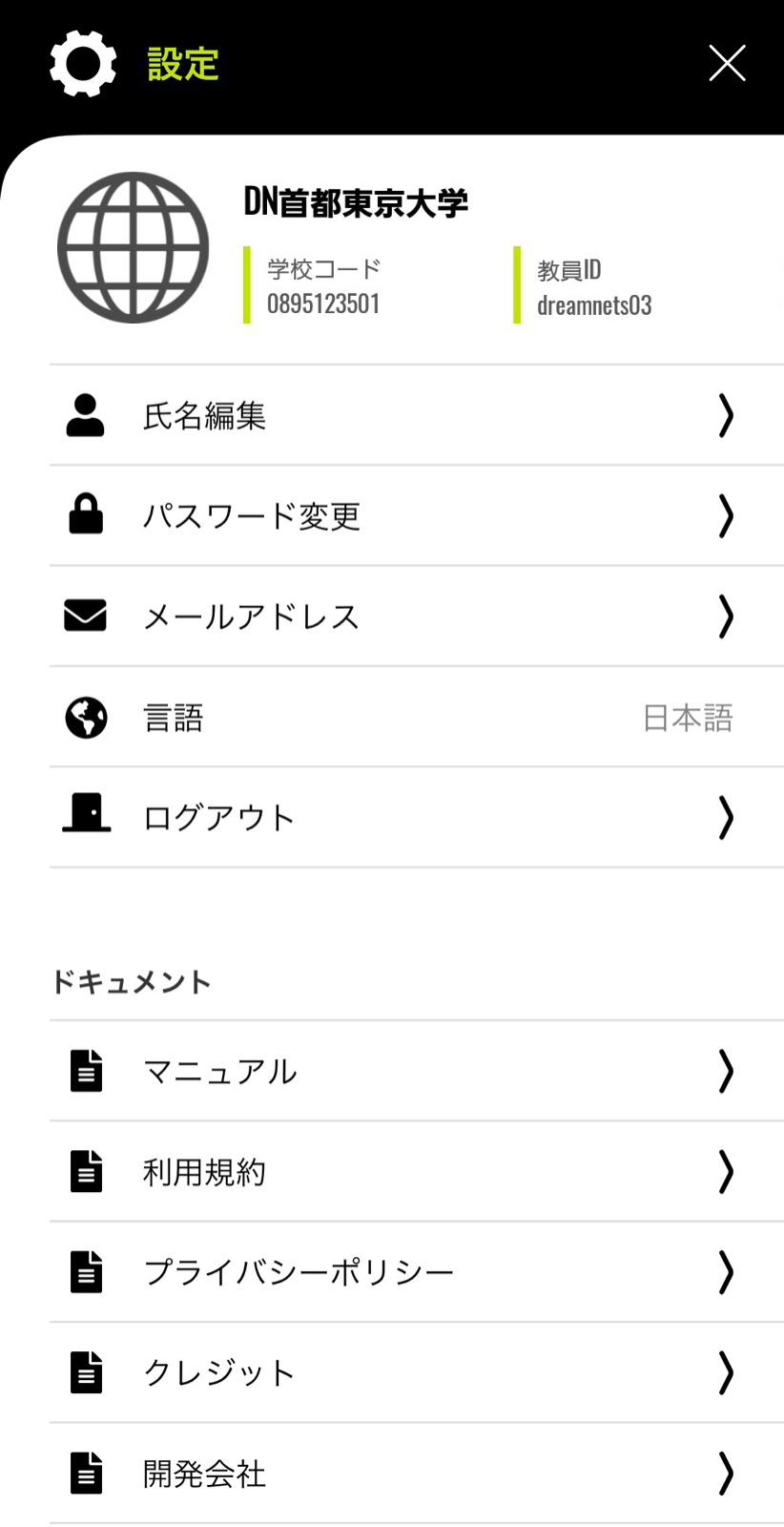下記初期設定ガイドをダウンロードし、アプリをインストールします。
出席確認を行うには、学生もアプリをインストールしている必要があります。
教員より学生にインスートル~初期設定の案内を行う場合は、「2)学生配布用初期設定ガイド」を参照してください。
■教員(ID発行済み)初期設定ガイド
ログインID、パスワードを発行済みの方向けの初期設定ガイドです。
教員版初期設定ガイド
■教員(新規登録)初期設定ガイド
ログインID、パスワードを教員自身で登録する場合の初期設定ガイドです。
教員版初期設定ガイド(新規登録)
教員より学生へアプリインストール~初期設定の案内を行う場合にご利用ください。
学生用初期設定ガイドは下記よりダウンロードが可能です。
※別紙は用途によってご自由にご利用ください
■学生(ID発行済み)初期設定ガイド
学生用ログインID、パスワードを発行済みの方向けの初期設定ガイドです。
学生版初期設定ガイド
■学生(新規登録)初期設定ガイド
ログインID、パスワードを学生自身で登録してもらう場合の初期設定ガイドです。
学生版初期設定ガイド(新規登録)
担当する講義情報を選択し、音波を流すことで出席を取ることができます。
「出席と投書箱」内の「出席登録」メニューへ移動します。
右のプルダウンより出席を取りたい講義名、時限、教室、(フリーワードタグがある場合は選択)を選択し「出席音楽を再生」を押します。
※音波情報のダウンロード
初回起動の際、音波情報のダウンロードが必要となります。
ダウンロードするかどうかのお知らせが表示されますので、「はい」を選択します。
※音が小さいと学生アプリで受信できない場合があります。音量にご注意ください。
■講義名
開始する講義を選択します。
■時限
授業の時限数を選択します。
■教室名
講義で使用する教室を選択します。
■フリーワード
出席を取る際、補足として使用したい文言がある場合は選択します。
選択しなくても出席を取ることは可能です。
使用しない場合は「-」を選択します。
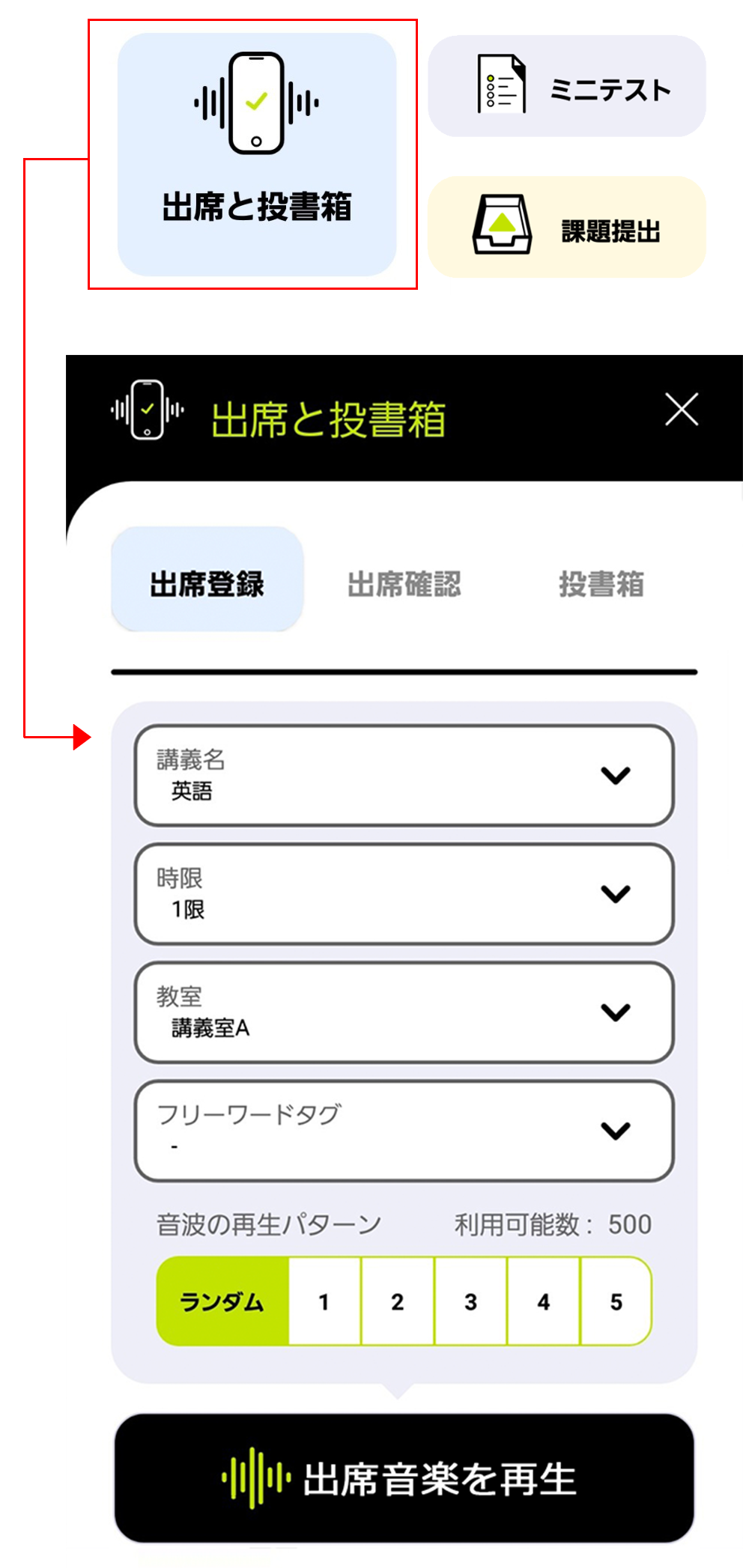
※講義実施日が登録されている場合
講義実施日が登録されている場合は、対象候補となる講義一覧が表示されます。
対象の講義を選択し、「OK」を押すことで全ての項目が自動入力されます。
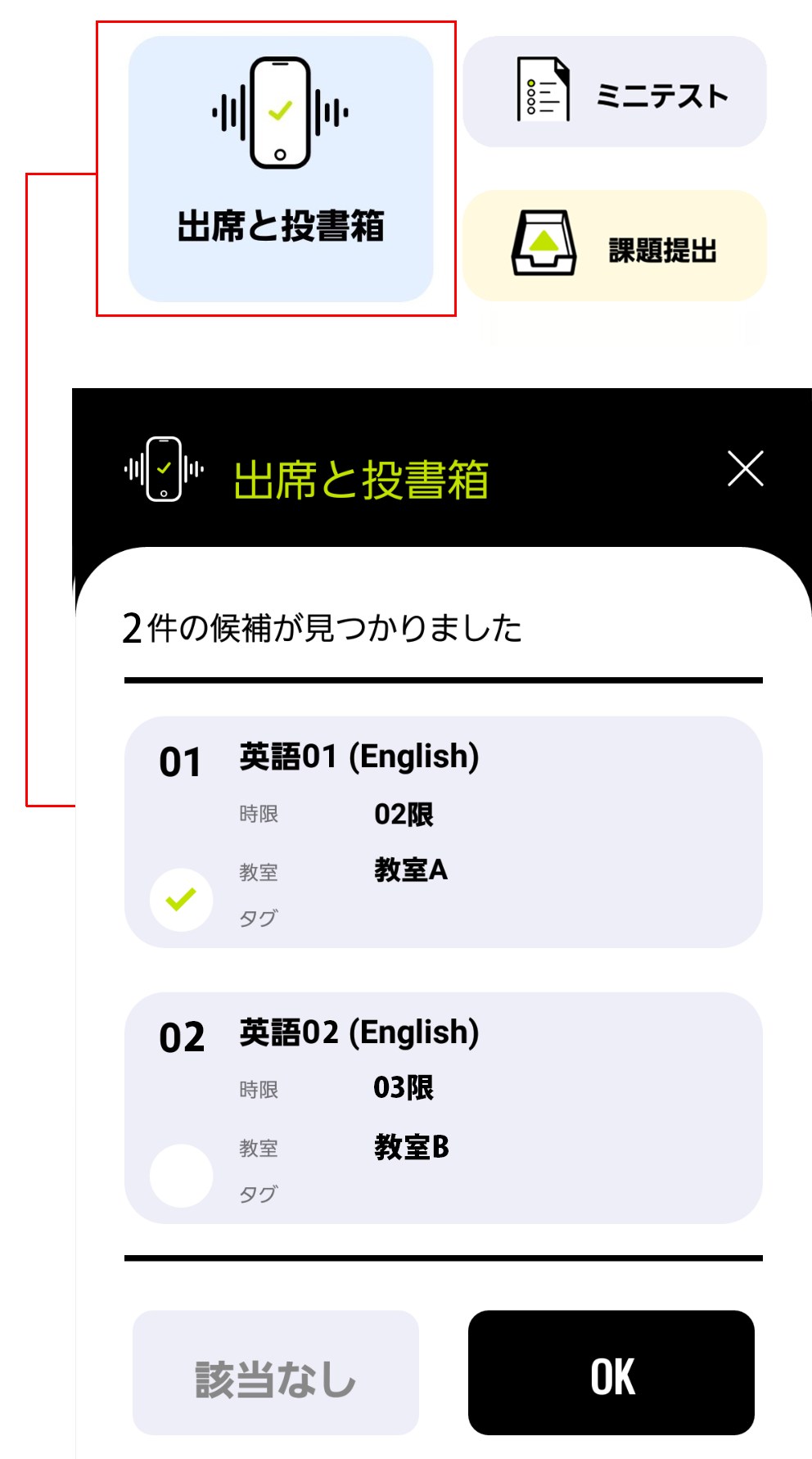
出席状況の確認が行えます。
「出席確認」右上の数字は講義に出席している学生数になり、出席している学生は黒色の文字で表示され、出席していない学生は灰色の文字で表示されます。
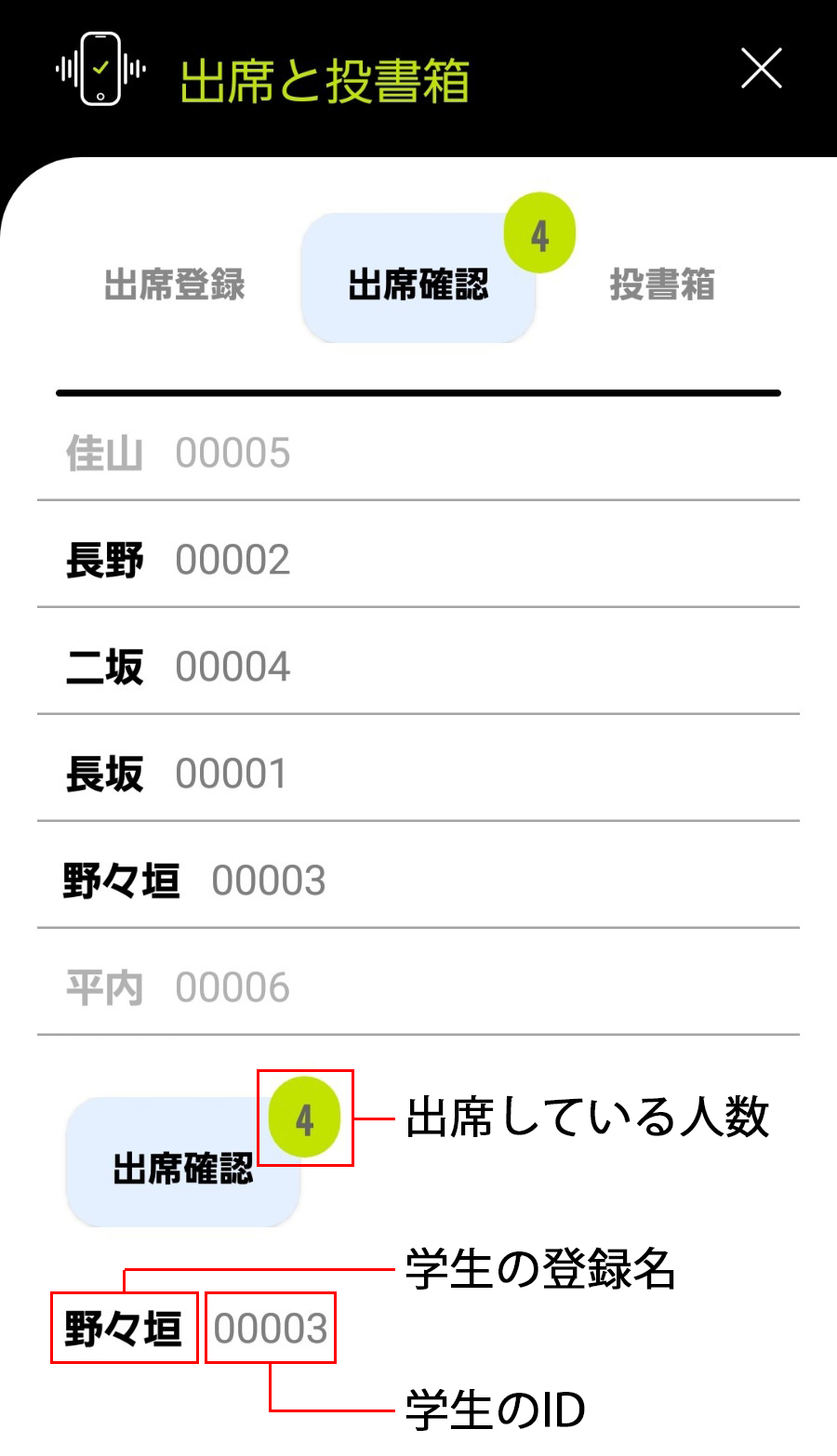
学生より投書箱へ届いた質問や意見などの内容を回覧することができます。
「投書箱」右上の数字は学生から届いた投書数が表示されます。
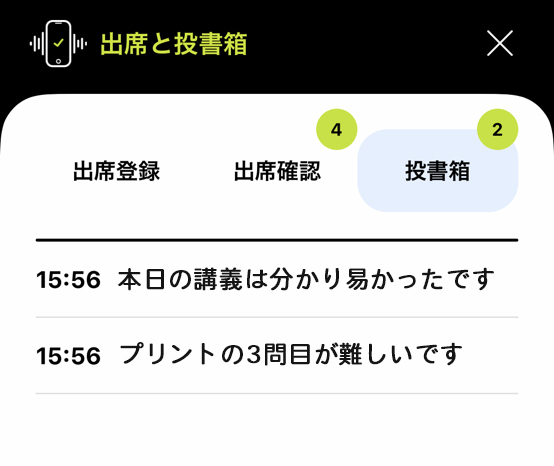
■教員IDを変更
現在利用している教員IDの変更が行えます。
※変更できるのは変更権限があるアカウントのみとなります。
■氏名編集
現在利用している氏名の変更が行えます。
※変更できるのは変更権限があるアカウントのみとなります。
■パスワード変更
ログインパスワードの変更が行えます。
■メールアドレス
メールアドレスの変更が行えます。
■言語
言語の切り替え(日本語/英語)ができます。
■ログアウト
現在のアカウントからログアウトします。